Поповой Дианы ТО-211. Практическая работа №3. Создание и редактирование графических изображений. Работа с фрагментами изображений
 Скачать 0.75 Mb. Скачать 0.75 Mb.
|
|
Практическая работа №3 Тема: Создание и редактирование графических изображений. Работа с фрагментами изображений. Цель: Сформировать основные навыки обработки графической информации, работы с графическими примитивами, действий над графическими объектами, создания и редактирования графического объекта. Оборудование: ПК Формируемые компетенции: ОК 01, ОК 09. Теоретическая часть Компьютерная графика - это создание и обработка изображений (рисунков, чертежей и т.д.) с помощью компьютера. Различают два способа создания предметных изображений - растровый и векторный, соответственно, два вида компьютерной графики - растровую и векторную. Растровая графика. Изображения состоят из разноцветных точек – пикселей (от англ. pixel - точка), которые в совокупности и формируют рисунок. Растровое изображение напоминает лист бумаги в клеточку, на котором каждая клеточка закрашена каким-либо цветом. Каждый растровый рисунок имеет определенное число точек по горизонтали и вертикали. Эти два числа характеризуют размер рисунка. Размер рисунка в пикселях записывают в следующем виде: число пикселей по горизонтали число пикселей (число рядов пикселей) по вертикали. Например, для системы Windows типичные размеры экрана дисплея в пикселях: 640x480, 1024x768, 1240x1024. Чем больше число пикселей содержится по горизонтали и вертикали при одних и тех же геометрических размерах рисунка, тем выше качество воспроизведения рисунка. Кроме размеров рисунок характеризуется цветом каждого пикселя. Таким образом, для создания или сохранения растрового рисунка необходимо указать его размеры и цвет каждого пикселя. Векторная графика. Изображение строится при помощи математического описания объектов, таких как линия, круг, прямоугольник. Такие простые объекты называются примитивами. С их помощью создаются более сложные объекты. Для создания объектов-примитивов в векторной графике используют простые команды: Рисовать линию от точки А до точки Б или Рисовать круг радиусом А с центром в точке Б. Такие команды воспринимаются устройствами вывода для рисования объектов. Векторная графика полностью использует все преимущества разрешающей способности того конкретного устройства, на которое выводится рисунок. Векторные команды просто сообщают устройству вывода, что необходимо нарисовать объект заданного размера, используя столько точек, сколько возможно. Другими словами, чем больше точек сможет использовать устройство для создания рисунка, тем лучше он будет выглядеть. Векторная графика позволяет также легко редактировать отдельный объект в рисунке, не влияя на другие его части. Для запуска графического редактора Paint необходимо выполнить следующие действия: Пуск – Программы – Стандартные – Paint. Этапы создания рисунка. Прежде всего, необходимо выбрать инструмент. В графическом редакторе вы можете использовать шестнадцать инструментов. Чтобы узнать, что делает какой-либо инструмент, расположите над ним указатель мыши и появиться подсказка в маленькой рамке. Установить ширину линии, форму кисти или тип прямоугольника. Это можно сделать в специальной области, которая располагается прямо под набором инструментов. Так можно рисовать линии толщиной от одной до пяти точек, использовать кисти и прямоугольники нескольких видов. Выбрать цвет изображения (его называют основным). Для этого установите указатель мыши на квадратик с нужным цветам в палитре и щелкните левой кнопкой. 4. Выбрать цвет фона рисунка (его называют дополнительным). Для этого установите указатель мыши на нужный цвет палитры и щелкните правой кнопкой мыши. Панель инструментов – основное (но не единственное) средство для роботы с изображениями. Панель инструментов PAINT: 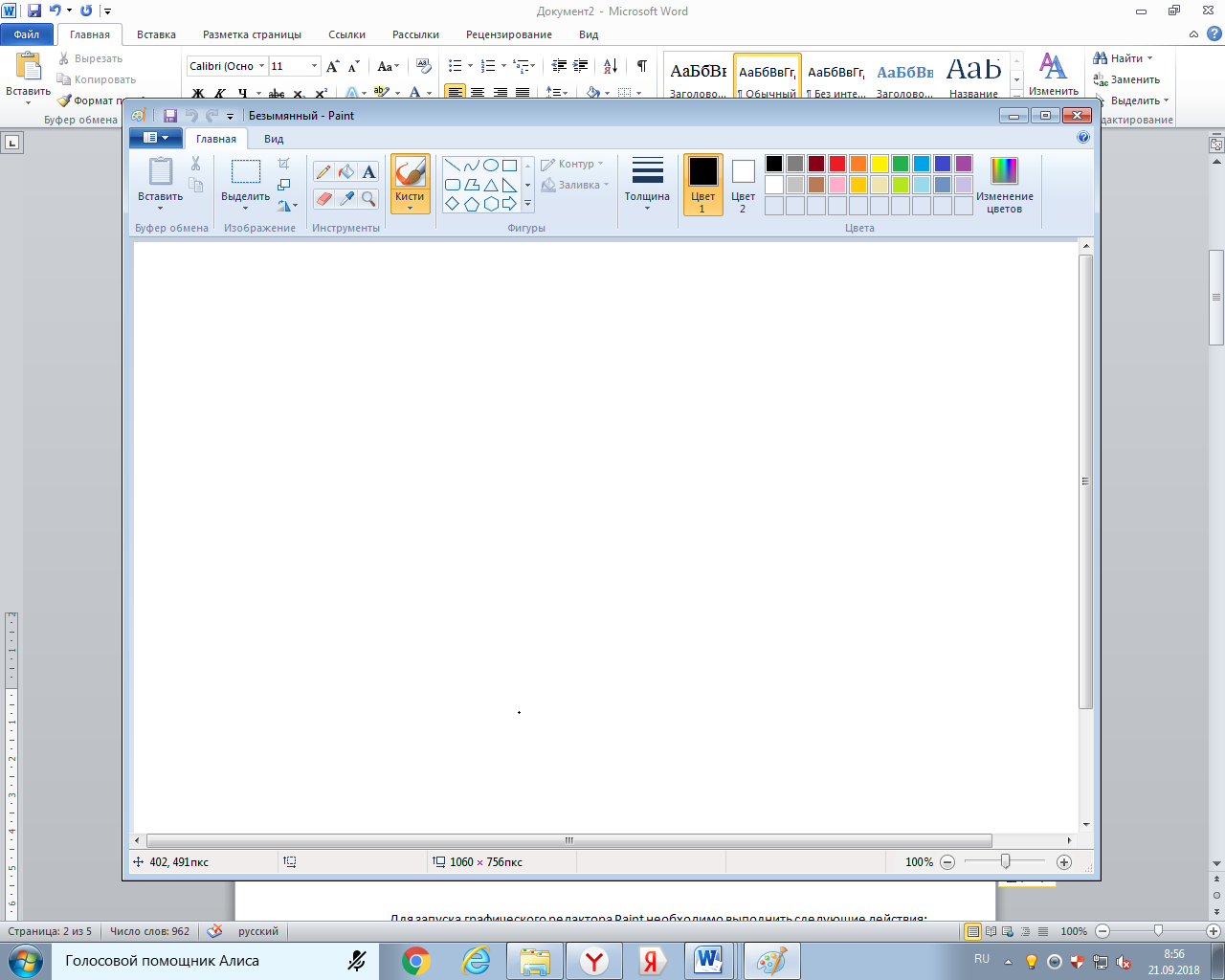 Ход выполнения работы:Задание №1 Рисование инструментом “Карандаш”. Выполните следующие узоры инструментом “Карандаш” (каждый узор должен быть разного цвета). Е 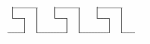 сли вы что-то нарисовали и вам не нравится рисунок или линия, то всегда можно стереть эту линию с помощью инструмента “Ластик”. Он выполняет функцию школьной резинки. сли вы что-то нарисовали и вам не нравится рисунок или линия, то всегда можно стереть эту линию с помощью инструмента “Ластик”. Он выполняет функцию школьной резинки.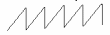 Задание № 2 Рисование инструментом “Линия”. Для того, чтобы линия получилась строго вертикальной, горизонтальной или наклонной под 450 необходимо дополнительно удерживать клавишу Shift. 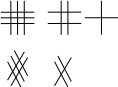 Задание № 3 Рисование инструментом “Кисть”. Каждый элемент выполнить различной ширины и цвета. 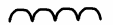    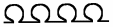 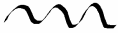 Задание_№4._Работа_с_графическими_примитивами__Запустите_графический_редактор_Paint'>Задание №4. Работа с графическими примитивами Запустите графический редактор Paint. Установите размеры области для рисования: ширина – 1024 точки, высота – 512 точек. Повторите рисунок, используя инструменты Линия, Прямоугольник, Скругленный прямоугольник и Эллипс. 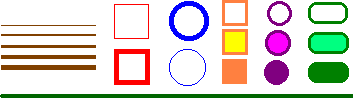 Сохраните результат работы в личной папке: в файле p1.bmp как 24-разрядный рисунок; в файле p2.bmp как 256-цветный рисунок; в файле p3.bmp 16-цветный рисунок; в файле p4.bmp монохромный рисунок; в файле p5.jpeg; в файле p5.gif. Сравните размеры полученных файлов и качество сохранённых в них изображений. Задание №5. Выделение и удаление фрагментов В графическом редакторе откройте файл Устройства В графическом редакторе откройте файл УстройстваОставьте на рисунке только устройства ввода, а всё лишнее удалите с помощью инструментов Выделение и Выделение произвольной области. Сохраните рисунок в личной папке под именем Paint._С_помощью_инструмента_выделить'>Устройстваввода. Задание №6 Соберите «пазл». Открыть чистый лист Paint. С помощью инструмента выделить, выделите необходимую деталь → скопировать (вырезать) ее → вставить в чистый лист Paint. → соединяем детали. 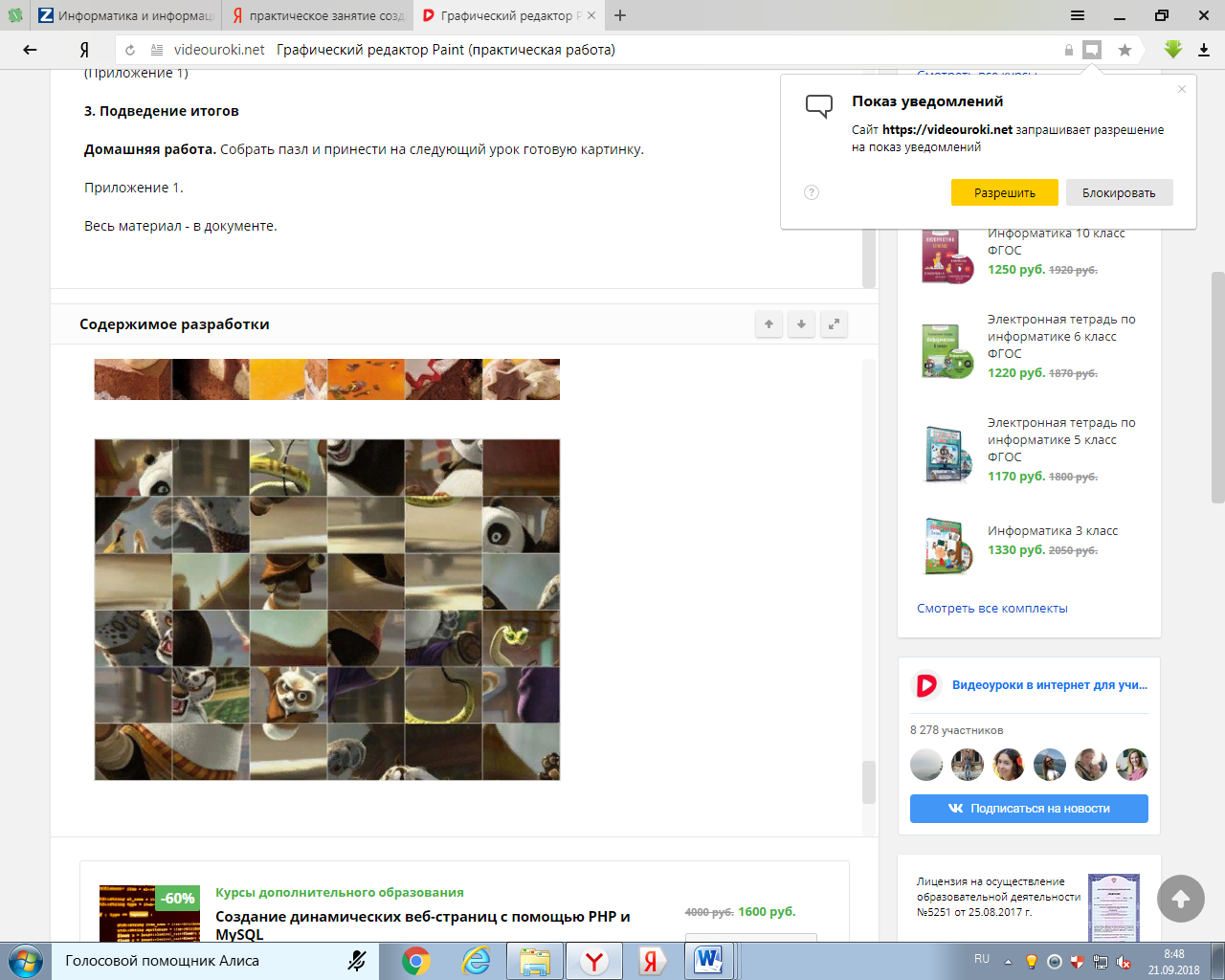 Задание№7. Создание надписейВ графическом редакторе откройте файл Панель 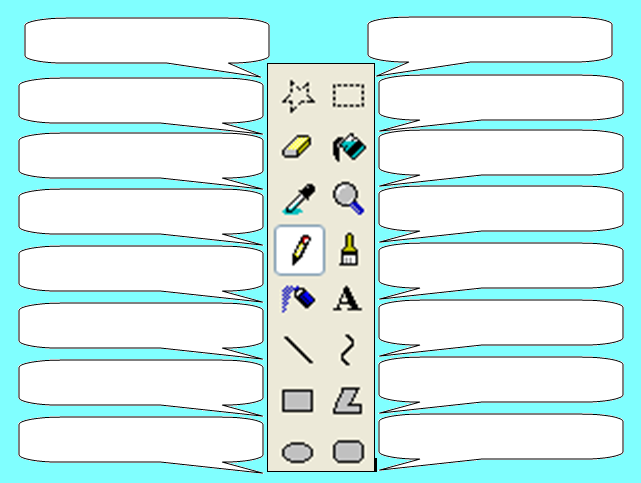 Подпишите инструменты графического редактора Paint Сохраните рисунок в личной папке в файле Панель1.bmp. Задание 8. Работа с несколькими файламиВ графическом редакторе откройте файл Схема 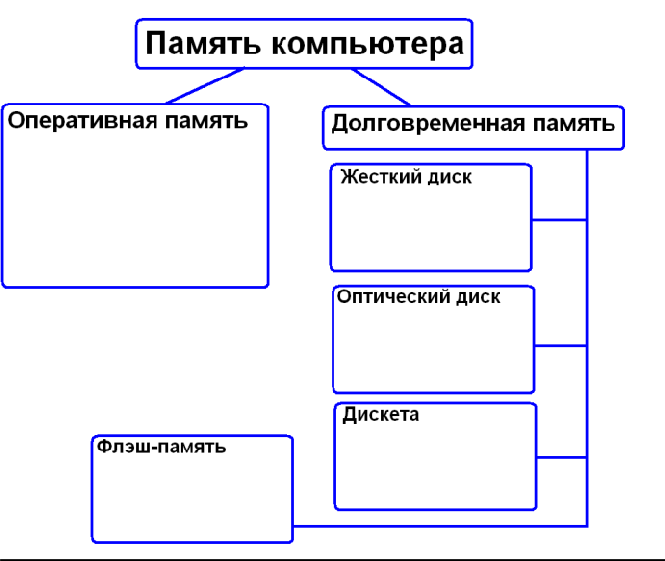 Проиллюстрируйте схему, добавив в неё изображения соответствующих устройств Оперативная Память, Винчестер, Диск, Дискета, Флэшка Копируйте нужные изображения в буфер обмена и вставляйте в нужные места схемы. Сохраните полученный результат в личной папке под именем Схема1. |
